Xin chào mọi người,
Lại là mình đây, cảm ơn sự ủng hộ của các bạn trong topic
[Stable] Synology Surveillance 8.2.7 - Free 40 license cho các bác chơi NAS - Update thường xuyên 3 năm trước, các bạn thảo luận khá xôm.
Hôm nay mình sẽ hướng dẫn cho các bạn build 1 case PC cũ để xây dựng 1 hệ thống Xpenlogy DSM 7.2 dễ cài đặt nhất và hoàn toàn tự động, với giá chưa bằng ⅕ giá chính hãng

. Với nhu cầu văn phòng, công ty nhỏ hoặc cơ bản cho gia đình. Thì topic hướng dẫn này các bạn có thể dư sức cân Synology Surveillance, Plex, Share File, Backup Data, Database (Mysqld), Homebridge… chạy 24/24.
Bài này thích hợp các bạn newbie, thích vọc vạch. Các rân chơi góp ý e nhiều hơn nữa nhé.
Bước đầu tiên các bạn chuẩn bị cấu hình cơ bản, mình build sẵn cho các bạn ở link đây:
My Collection (https://mycollection.shop/xpenlogy)
Cấu hình khuyến nghị:
Case PC H110
- Main H110 (Chứa 4 slots HDD, Bản thân mình thấy H110 lại ổn hơn dòng H61, H81, 2 thằng này chỉ có 2 cổng SATA) - 400K
- CPU i3 6100T (Ưu tiên dòng T tiết kiệm điện hoặc chip Pentium cũ như G32xx đến G45xx). - 320K
- Ram DDR4 8GB Bus 2133 – 300K
- Nguồn Xigmatek X Power III 250W (Ưu tiên dòng công suất thực cho ổn định) - 350K
- HDD WD Red 2T x2 để build raid (hoặc các bạn có thể tận dụng HDD cũ tùy ý, từ 500GB đến vài chục T tùy nhu cầu)
- 1 USB 16GB hoặc M2 Sata SSD 32GB + Card chuyển đổi M2Sata để làm bootloader (Link mình để phía trên) - dưới 100K
- Vỏ case các bạn có thể tận dụng vỏ cũ có sẵn tại nhà hoặc mua vỏ server trên link lắp được 12 HDD + 2 SSD + 7 VGA
 - 500K
- 500K
Các bạn có thể lắp thêm 1 quạt hút 12V cho mát case.
Tổng:
~2000K chưa bao gồm HDD. Riêng HDD khuyên các bạn nếu mua thì mua luôn con mới hoặc còn bảo hành 1 đổi 1 nhé, đừng mua mấy con cũ bảo hành trách nhiệm mệt lắm. 2T Red tầm 1tr5 đến 2tr, săn sale các ngày có khi rẻ hơn

.
OK vào việc thôi.
I. Cài bootloader redpill vào USB hoặc m2 Sata sử dụng Arc Loader Bootloader Redpill
Ưu điểm của em Redpill này khá dễ cài đặt, đặt biệt là sau khi cài các bạn có sẵn luôn Key/SN chả khác gì Synology chính hãng, check được trên trang của Synology chính hãng luôn. Đỡ tốn 100K 1 key của các bạn đang bán trên các nhóm facebook.
Chuẩn bị công cụ:
Chuẩn bị 1 PC đang chạy, cắm Usb hoặc M2 Sata vào. Mở tool Rufus lên, chọn ổ USB hoặc SSD. Trong phần boot selection chọn file Iso vừa tải về phía trên. Phần dưới nên để mặc định hết, File system Fat 32. Bấm Start chờ vài phút là xong phần bootloader.
View attachment 2078901
II. Build Loader ARC
Bước 1: Cắm USB/SSD đã cài bootloader phía trên vào máy cần build Xpenlogy. Khởi động lên, Nhấn F2 vào Bios, chọn boot vị trí đầu tiên (Boot Option #1) là USB hoặc SSD loader phía trên nhé.
Lưu ý: Cắm dây mạng vào luôn nhé, vì cài tự động từ internet
View attachment 2078902
Trong giao diện bios này, các bạn có thể kiểm tra Main đã nhận đủ HDD mà các bạn cắm trong 4 slots trong main chưa nhé. Nếu chưa có thể check lại dây, điện. Khi nhận đủ thì tiếp tục. Lưu lại. Và khởi động lại PC.
Bước II: Bây giờ khởi động lên, PC của bạn sẽ vào thẳng bootloader tự động, bây giờ tiến hành cấu hình hệ thống khá đơn giản thôi.
View attachment 2078903
Đến đây các bác có thể vào URL thèn ARC cài, hoặc cài ngay trên trên PC luôn đều được.
Chọn Model for Loader -> Chọn DS920+
View attachment 2078904
View attachment 2078906
Mac các bác chọn mặc định luôn nhé
View attachment 2078908
Chọn xong, hiển thị Build now? Các bạc chọn No - I want to make changes để add addon/Extension patch cho Synology Surveillance nhé.
View attachment 2078909
View attachment 2078910
Bấm Ok, Hiển thị lại menu, chọn Build Loader.
View attachment 2078913
Build xong nó quay về menu. Chọn Exit để khởi động lại. Chọn Boot DSM
Đợi cho nó chạy thôi tí
Sau khi cấu hình xong, các bác vào <IP>:5000 từ máy tính khác để cài DSM nhé. Nếu không tìm thấy IP, các bác vào find.synology.com nó sẽ tự động tìm.
III. Cài DSM 7.2+
Sau khi tìm được IP của Synology, các bác sẽ thấy giao diện như hình dưới, bây giờ chỉ ngồi đợi thôi, tầm 10 phút.
Điền username, và mật khẩu.
Các bạn có thể vào Region & Language để set Tiếng Anh và tiếp tục cài ổ cứng SHR hoặc Raid theo nhu cầu của các bác.
Vậy là xong phần cài DSM 7.2+ cho PC của các bác rồi. Quá đơn giản phải không.
IV. Cài và kích hoạt Surveillance Station
Vào phần Package Center, tìm Surveillance Station, và cài đặt. Sau khi cài đặt xong, các bác mở lên sẽ thấy 2 License. Yên tâm nhé, khởi động lại Xpenlogy nó sẽ tự động kích hoạt 58 Licenses.
Hiện tại bản Sur trên DSM 7 chưa ổn định nha, mời các bạn theo giõi thêm bài
Hướng Dẫn Kích Hoạt Synology Surveillance DSM 6 Và 7
Lưu ý: non DVA Models
Trên đây là các bước cơ bản nhất để có được 1 Server NAS giá cực rẻ, các bác có thể tùy ý customize cấu hình theo nhu cầu. Điều mình thấy hài lòng nhất là Mac/SN xịn tự nhận luôn cho anh em.
Đây là thông tin mình đăng nhập tài khoản Synology.com và kiểm tra từ Synology.
Cấu hình các thiết bị cần thiết mình sẽ cập nhật thường xuyên tại đây:
My Collection (https://mycollection.shop/xpenlogy)
Nếu các bạn có nhu cầu các cấu hình khác có thể để lại comment mình sẽ cập nhập thường xuyên trên link trên. Bạn nào gặp khó khăn trong việc cài đặt, không nhận ổ SSD, HDD. Comment phía dưới anh em sẽ hỗ trợ nhé.
Happy research!
QC: Link nhóm săn sale:
Zalo - GiamgiaZ.com (https://zalo.me/g/ycvgks482)
 cmn
cmn. Với nhu cầu văn phòng, công ty nhỏ hoặc cơ bản cho gia đình. Thì topic hướng dẫn này các bạn có thể dư sức cân Synology Surveillance, Plex, Share File, Backup Data, Database (Mysqld), Homebridge… chạy 24/24.
- 500K
.
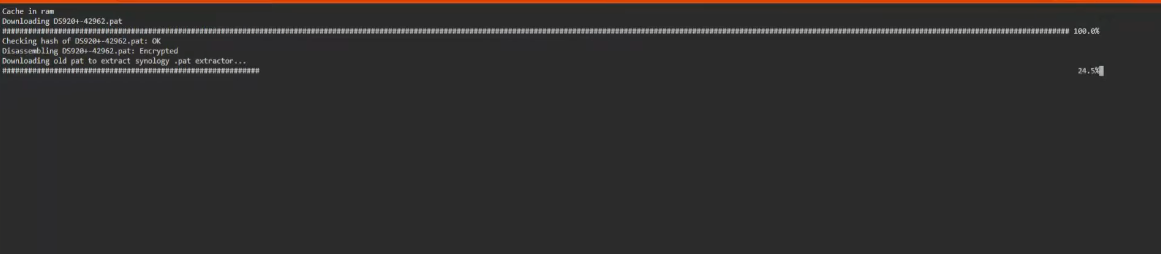
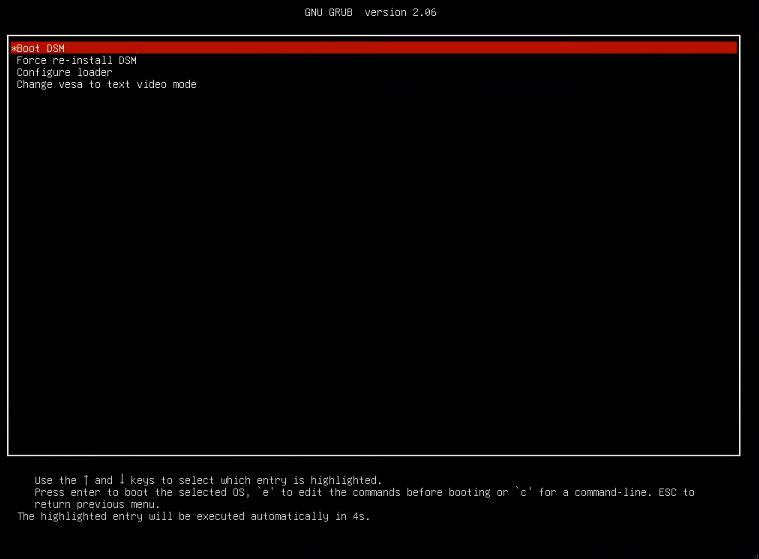
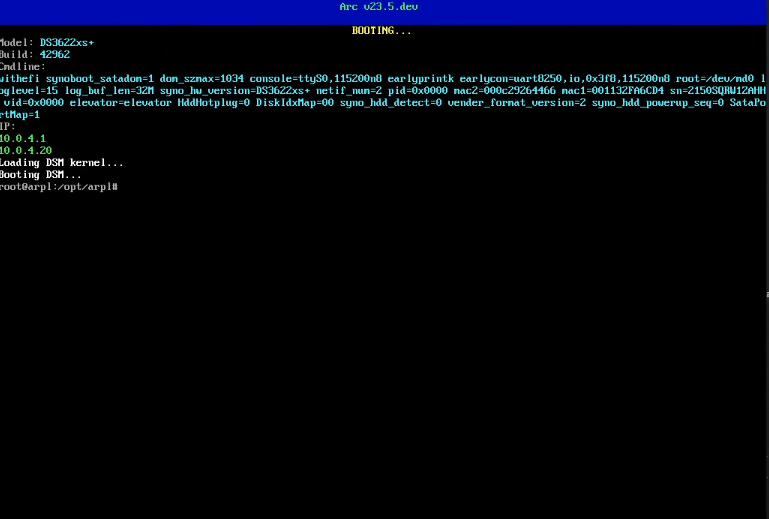
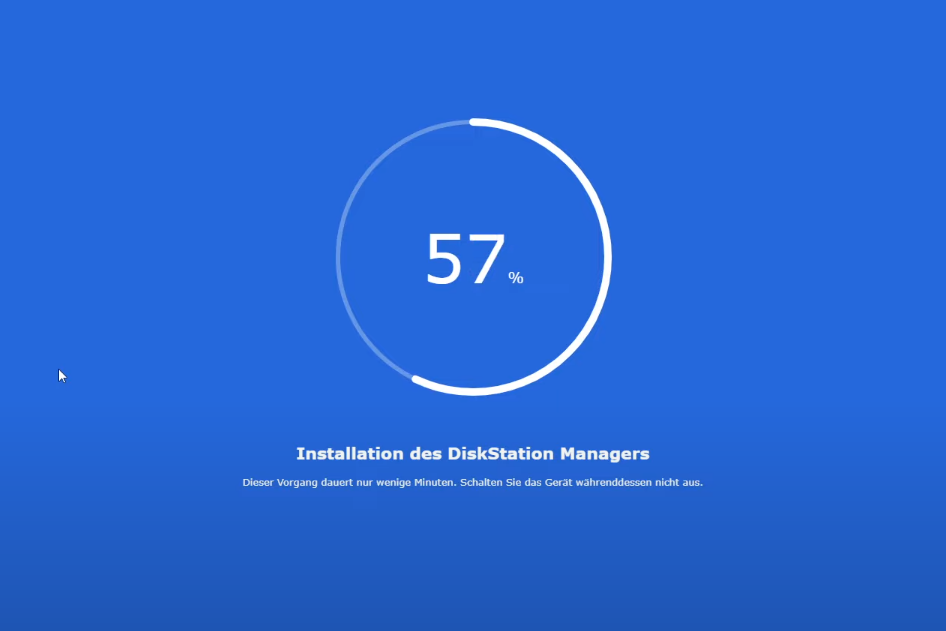

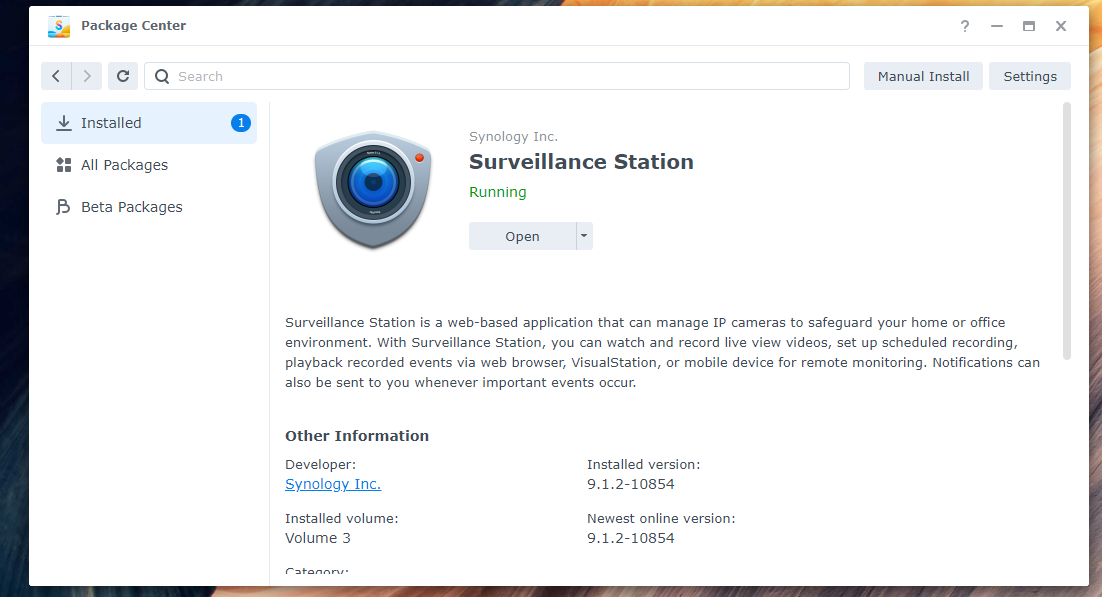
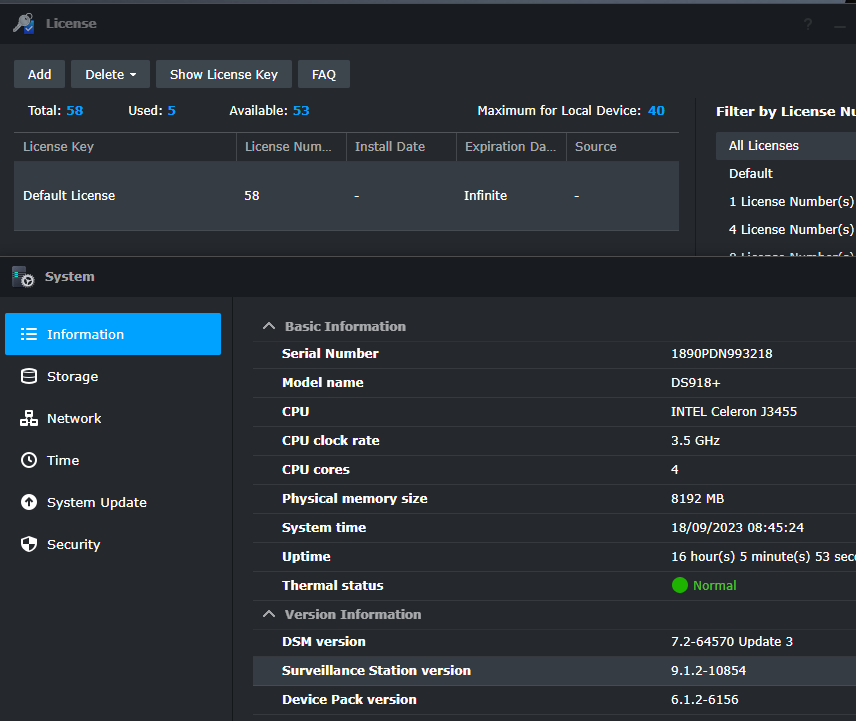
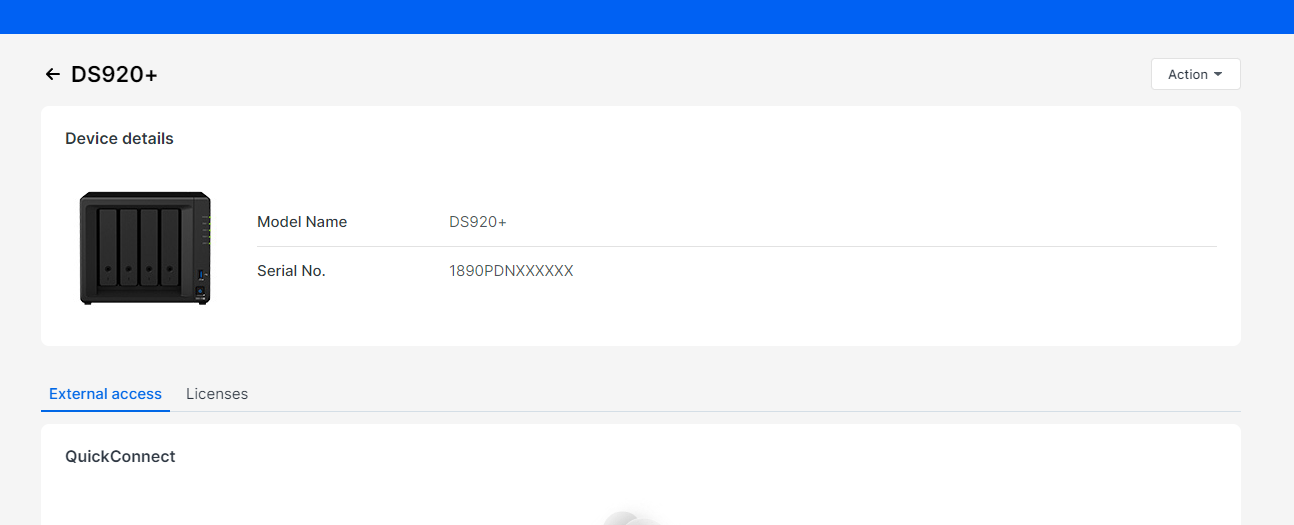

 em cài trên main B85 thì dùng mọi chức năng ổn hết sang main H610 thì dính lỗi này khó chịu thật sự lúc nào muốn tắt toàn phải rút phích
em cài trên main B85 thì dùng mọi chức năng ổn hết sang main H610 thì dính lỗi này khó chịu thật sự lúc nào muốn tắt toàn phải rút phích 